Prendi in testa Minecraft - Script e macro che dovresti sapere
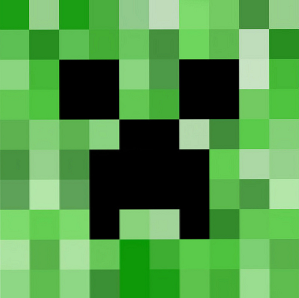
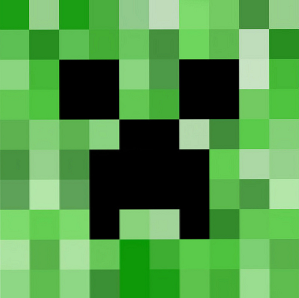 Minecraft A Latecomer's Introduzione a Minecraft [MUO Gaming] A Latecomer's Introduzione a Minecraft [MUO Gaming] Minecraft, la sensazione a blocchi che ha preso d'assalto i giochi, ha ormai più di tre anni. È quasi difficile credere che sia passato molto tempo da quando è stato pubblicato il primo alpha - ed è ugualmente ... Read More è un gioco fantastico, non solo per la libertà che si ha in ciò che e come si vuole fare, ma anche perché il il gioco è estremamente configurabile. Oltre a modificare le impostazioni integrate e a cambiare i pacchetti di texture, puoi anche installare estensioni che possono personalizzare ulteriormente il tuo gameplay.
Minecraft A Latecomer's Introduzione a Minecraft [MUO Gaming] A Latecomer's Introduzione a Minecraft [MUO Gaming] Minecraft, la sensazione a blocchi che ha preso d'assalto i giochi, ha ormai più di tre anni. È quasi difficile credere che sia passato molto tempo da quando è stato pubblicato il primo alpha - ed è ugualmente ... Read More è un gioco fantastico, non solo per la libertà che si ha in ciò che e come si vuole fare, ma anche perché il il gioco è estremamente configurabile. Oltre a modificare le impostazioni integrate e a cambiare i pacchetti di texture, puoi anche installare estensioni che possono personalizzare ulteriormente il tuo gameplay.
Con le estensioni giuste, puoi persino creare script e macro di supporto di Minecraft che eseguono automaticamente qualcosa ogni volta che viene premuto un pulsante o viene attivato un evento. Sorprendentemente, richiede un po 'di lavoro per andare avanti.
Installazione di Script Framework
Per poter utilizzare macro e script e assegnarli a pulsanti o eventi, è necessario disporre del framework necessario. Per prima cosa, visita questa pagina per scaricare la versione appropriata di LiteLoader per la tua versione di Minecraft (di solito l'ultima versione purché tenga aggiornato anche Minecraft. LiteLoader è semplicemente un framework che semplifica il caricamento di alcune mod.
Se utilizzi un Mac, puoi utilizzare Mac LiteLoader Patcher. In caso contrario, gli utenti di Windows avranno bisogno di WinRAR o 7-zip e gli utenti Linux avranno bisogno del loro gestore archivio incluso.

Trova la cartella .minecraft inserendo% appdata% nel comando Esegui in Windows o premendo Ctrl + H in Linux mentre stai visualizzando la tua cartella Home. Trova il file minecraft.jar nella cartella bin e aprilo con il tuo gestore archivio. Quindi apri il file .zip scaricato per LiteLoader e copia tutto il suo contenuto in minecraft.jar. Infine, elimina META-INF dal tuo file minecraft.jar, quindi chiudilo.
Mentre sei ancora nella cartella .minecraft, crea una cartella mods. Ora, visita questa pagina e scarica il file corretto per la tua versione di Minecraft. Dovrebbe essere un file .litemod e non un file .zip. Inserisci questo file nella cartella mods appena creata. Ora lanciare Minecraft normalmente, e dovrebbe visualizzare un messaggio che la nuova mod di macro è stata installata.
Come usare gli script
La mod macros ti consente di assegnare script a chiavi o eventi diversi, che ti permettono di fare praticamente ciò che desideri. Puoi configurare tutto andando nelle impostazioni di Minecraft e facendo clic su Controlli, quindi su Macro Settings.

Dovrebbe mostrarti una mappa della tua tastiera, dove i pulsanti rossi sono riservati alle funzioni di Minecraft e i pulsanti gialli sono quelli che stai usando per gli script.

Nella parte superiore, c'è un pulsante destro che può cambiare la vista dalla tastiera a diversi eventi, utile per alcuni degli script consigliati.
Questa mod può rendere Minecraft molto più funzionale per te, oltre a risparmiare un sacco di tempo ed energia eseguendo le attività automaticamente. Per assegnare una chiave o un evento a uno script, puoi inserire un file .txt contenente lo script nella cartella mods / macros all'interno della cartella .minecraft, quindi fare clic sulla chiave o sull'evento che desideri utilizzare e quindi digitare “$$
Informazioni sul mondo

Il primo script che raccomanderei è un semplice script che scarica molte informazioni utili sullo schermo. Comprende il nome del giocatore, la salute, la fame, il seme del mondo, il server, le zecche (tempo), il tempo, il pacchetto di texture e la posizione. Mentre non fa molto “fisico” funziona, mostra molte informazioni con il semplice tocco di un pulsante.
Salva il seguente codice in un file .txt in .minecraft / mods / macros:
$$ log (& dPlayer Information :); log (Nome giocatore: & f% PLAYER%); log (Salute: & f% HEALTH% cuori); log (Hunger: & f% HUNGER% hunger bars); log (Livello: & f% LEVEL%); if (% MODE% = 0); log (Gamemode: & fSurvival); altro; log (Gamemode: & fCreative); finisci se; log (Texture Pack: & f% TEXTUREPACK%); log (Posizione: & f% DIMENSION%, X% XPOS% Z% ZPOS%,% YPOS% blocchi fuori terra); log (& d Informazioni sul server :); log (Server: & f% SERVER%); log (World Seed: & f% SEED%); log (Time: & f% TICKS% tick); if (% RAIN% = 0); log (Meteo: & fSunny); altro; log (Weather: & fRaining); finisci se; $$
Promemoria della fame
Successivamente, come giocatore, ho notato che quando le cose si intensificano, è facile perdere la cognizione della barra della fame. Questo script visualizza un messaggio sullo schermo quando la barra della fame raggiunge un certo livello, ricordandoti di nutrirti prima che accadano cose brutte. Dovrai assegnare questo script al “onHungerChange” evento in modo che controlli se la barra della fame è troppo bassa ogni volta che cambia. Altrimenti, assegnando lo script a un tasto, dovrai premere ogni volta quel tasto per verificare se ricevi un messaggio che ti avvisa della tua barra della fame bassa. Ciò vanificherebbe lo scopo della sceneggiatura.
Incolla questo codice in un file .txt:
$$ if (% HUNGER% = 1); log (& 3Il mio stomaco sta brontolando ... Forse dovrei mangiare cibo ...); finisci se; $$
Alimentatore automatico
Essere allertati sulla tua barra della fame bassa può essere bello, ma se vuoi essere in grado di ignorare completamente la barra della fame e nutrirti da solo senza doverci pensare, allora potresti voler usare questo script di alimentazione automatica. È abbastanza intelligente da determinare quanto sei affamato e usare un prodotto alimentare che non lo sarà “eccessivo” - in altre parole, non utilizzerà un elemento alimentare che ripristina 7 punti fame quando ne manchi solo 3.
Incolla questo codice in un file .txt:
if (autoeater); log ("& 2 [Macro] & fAutoEater si è fermato"); unset (autoeater); Stop(); altro; log ("& 2 [Macro] & fAutoEater è stato avviato"); set (autoeater); fare; if (FAME = 20!); if (FAME<13); pick(364); if(ITEM=364); do(32); key(use); while(ITEM=364); endif; pick(320); if(ITEM=320); do(32); key(use); while(ITEM=320); endif; pick(282); if(ITEM=282) do(32); key(use); while(ITEM=282); endif; endif; if(HUNGER<14); pick(366); if(ITEM=366); do(32); key(use); while(ITEM=366); endif; endif; if(HUNGER<15); pick(297); if(ITEM=297); do(32); key(use); while(ITEM=297); endif; pick(350); if(ITEM=350); do(32); key(use); while(ITEM=350); endif; endif; if(HUNGER<16); pick(322); if(ITEM=322); do(32); key(use); while(ITEM=322); endif; endif; if(HUNGER<17); pick(360); if(ITEM=360); do(32); key(use); while(ITEM=360); endif; if($$[eatRaw]=1); pick(367); if(ITEM=367); do(32); key(use); while(ITEM=367); endif; endif; endif; if(HUNGER<18); if($$[eatRaw]=1); pick(319); if(ITEM=319); do(32); key(use); while(ITEM=319); endif; pick(363); if(ITEM=363); do(32); key(use); while(ITEM=363); endif; endif; endif; if(HUNGER<19); if($$[eatRaw]=1); pick(365); if(ITEM=365); do(32); key(use); while(ITEM=365); endif; pick(375); if(ITEM=375); do(32); key(use); while(ITEM=375); endif; pick(349); if(ITEM=349);= do(32); key(use); while(ITEM=349); endif; endif; pick(260); if(ITEM=260); do(32); key(use); while(ITEM=260); endif; endif; if(HUNGER<20); pick(357); if(ITEM=357); do(32); key(use); while(ITEM=357); endif; endif; endif; loop; endif;Registratore di chat
Con alcuni amici divertenti, otterrai facilmente momenti durante le chat che vale la pena conservare come ricordo. Minecraft non registra le chat sul tuo computer, ma un semplice script può occuparsene. Funziona solo quando si assegna lo script all'evento “onChat”, e i registri delle chat possono essere trovati in .minecraft / mods / macros / logs / log.txt.
Incolla questo codice in un .txt. file:
STRIP (& chat,% CHAT%) LOGTO ("Log.txt",% DATE%% TIME%:% & chat%);Cambia texture Pack a metà partita
Se desideri modificare i pacchetti di texture senza dover prima lasciare il gioco, puoi farlo con un altro script. Dovrai prima modificare lo script sul nome del pacchetto texture desiderato e quindi assegnarlo a una chiave. Pertanto, se si desidera passare da un pacchetto texture all'altro, è necessario duplicare lo script, modificare ciascuno script per il pacchetto texture desiderato e assegnare ciascuno script a una chiave.
Incolla questo codice in un file .txt:
$$ TEXTUREPACK (TexturePack); log (& eChanging texturepack su% TEXTUREPACK% ...); $$
Conclusione
Certamente, ci sono infinite possibilità quando si tratta di script, dato che puoi crearli tu stesso per soddisfare le tue esigenze. Puoi anche teoricamente creare strutture tramite script se richiede molti degli stessi passaggi, il che può aiutare a risparmiare un sacco di tempo ed energia. Quindi, se hai del tempo per armeggiare, gli script possono aiutarti un bel po 'e migliorare la tua esperienza complessiva su Minecraft.
Per un'esperienza Minecraft ancora migliore, dai un'occhiata a 5 consigli che ti renderanno un professionista 5 Suggerimenti per la creazione di Minecraft per iniziare a creare come un professionista 5 Suggerimenti per la creazione di Minecraft per iniziare a creare come un professionista Minecraft ha costantemente guadagnato popolarità senza segni che la tendenza cambierà presto. Sono un grande fan del gioco e ho un sacco di amici che lo giocano o vorrebbero ... Leggi di più oltre ad alcuni progetti di Minecraft 4 Progetti correlati a Minecraft Per te per verificare 4 Progetti correlati a Minecraft da controllare Il bello di Minecraft è che ha ispirato una comunità di giocatori che si concentra sulla collaborazione e la creatività. Tuttavia, questa comunità va oltre i server del gioco. Il simulatore di costruzione voxel ha generato un ... Leggi altro che può far funzionare i tuoi script!
Sei entrato negli script di Minecraft? Quali sono i tuoi script Minecraft preferiti? Quali compiti vorresti che potessi fare tramite una sceneggiatura? Fateci sapere nei commenti!
Scopri di più su: Minecraft.


